Android智能手机为我们提供了各种便利,例如以 PDF 格式查看文档。无论您是在旅行、休息还是放松,都可以轻松阅读 PDF 格式的文件。但是,如果您意外删除了这些文件,该怎么办?如何在Android上恢复已删除的 PDF 文件?
丢失重要的 PDF 文件令人沮丧不已。而恢复这些文件时,难度往往更大,不仅因为它们文件较大,还因为它们可能包含关键信息。但别灰心,删除Android上的文件并不意味着它们永远消失了。我们有一些技巧可以帮助您恢复这些珍贵的 PDF 文件,并将它们送回原处。

第 1 部分:已删除的 PDF 文件去了哪里?
Android手机允许您在手机上下载、编辑或阅读 PDF 文件。您可以从社交媒体或互联网上下载这些文件。此外,即使 PDF 文件从Android设备中删除,也并不意味着文件就永远消失了。
尽管很难找到已删除 PDF 文件的确切位置,但您可以在“我的文件”或文件管理器应用程序、Google Drive 或 PDF 阅读器应用程序(如 WPS Office 或 Adobe Acrobat)中找到它们,具体取决于您使用的特定阅读器或驱动器。
第 2 部分:什么原因导致 PDF 文件在Android手机上丢失?
丢失 PDF 文件的原因有很多。以下是一些可能的原因:
1. 不道德的杀毒软件
一些不值得信赖的防病毒应用程序可能会错误地删除重要的 PDF,认为它们是恶意的,即使它们不是。
2.病毒攻击
不安全应用程序中的恶意软件或病毒可能会损坏或删除文件(包括 PDF),从而导致数据丢失。
3.意外删除
这是导致Android手机PDF文件被删除的主要原因之一。例如,在阅读或移动文件时,你可能会不小心按下删除按钮,从而导致文件被删除。
4. 不知情的情况下恢复设备出厂设置
众所周知,恢复出厂设置会清除手机数据。此操作会自动清除您所有的Android文件,包括 PDF 文件。有时这种情况会在您不知情的情况下发生。也许您的孩子在玩手机时按下了按键,导致手机恢复出厂设置。
第 3 部分:如何在Android上恢复已删除的 PDF 文件
在这里,我们将介绍在Android中恢复已删除 PDF 文件的不同方法。那么,我们开始吧。
3.1 如何通过Coolmuster Lab.Fone for Android在Android上恢复已删除的 PDF 文件
如果您曾经历过文件丢失的绝望,那么您一定知道一个可靠的数据恢复工具有多么重要。幸运的是, Coolmuster Lab.Fone for Android可以帮您解决这个问题。这款强大的工具让您只需点击几下鼠标,即可轻松恢复Android设备中已删除的文件,例如 PDF 文件。它甚至可以恢复内部存储和 SD 卡中的文件,因此无论您需要恢复哪种类型的数据,Lab.Fone for Android都能满足您的需求。
此外,您可以放心,使用此恢复软件执行的任何操作都将安全可靠。所以,别再犹豫了:使用这款一流的应用,找回您已删除的 PDF 文件吧!有了它,您无需备份即可恢复您的Android文件。
Coolmuster Lab.Fone for Android的主要属性:
* 无需备份即可恢复Android手机中已删除的 PDF 文件。
* 从Android设备恢复已删除的照片、联系人、短信等。
* 无需 root 权限即可从 SD 卡恢复已删除的视频、歌曲、图片和文档。
* 提供快速和深度扫描模式,帮助您轻松整理数据。
* 可在大多数Android设备上高效运行,例如 HTC、索尼、华为、三星、中兴、OPPO 等。
* 将您的Android文件备份到您的计算机以确保其安全。
通过此软件恢复Android手机中已删除的 PDF 文件的简单步骤:
01在电脑上安装软件后,启动软件。使用 USB 数据线将Android手机连接到电脑。等待程序检测设备。识别后,您可以在界面上选择文件类型。请勾选“文档”选项,然后点击“下一步”。
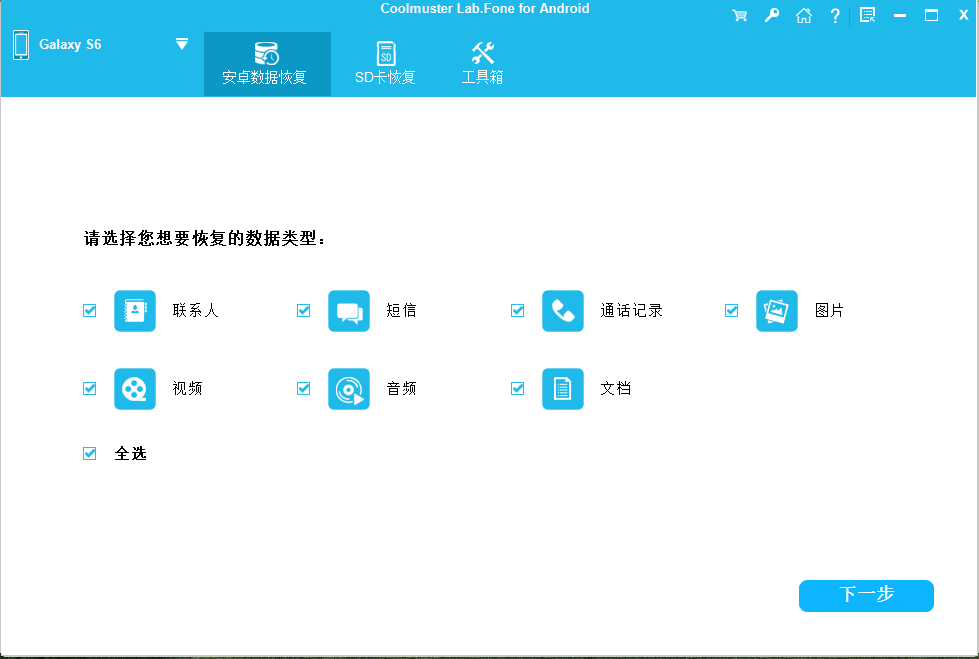
02选择“快速扫描”或“深度扫描”模式。完成后,点击“继续”扫描设备上所有已删除的文件。(但如果您未root 您的Android设备,该软件将无法完全扫描您已删除的文件。)
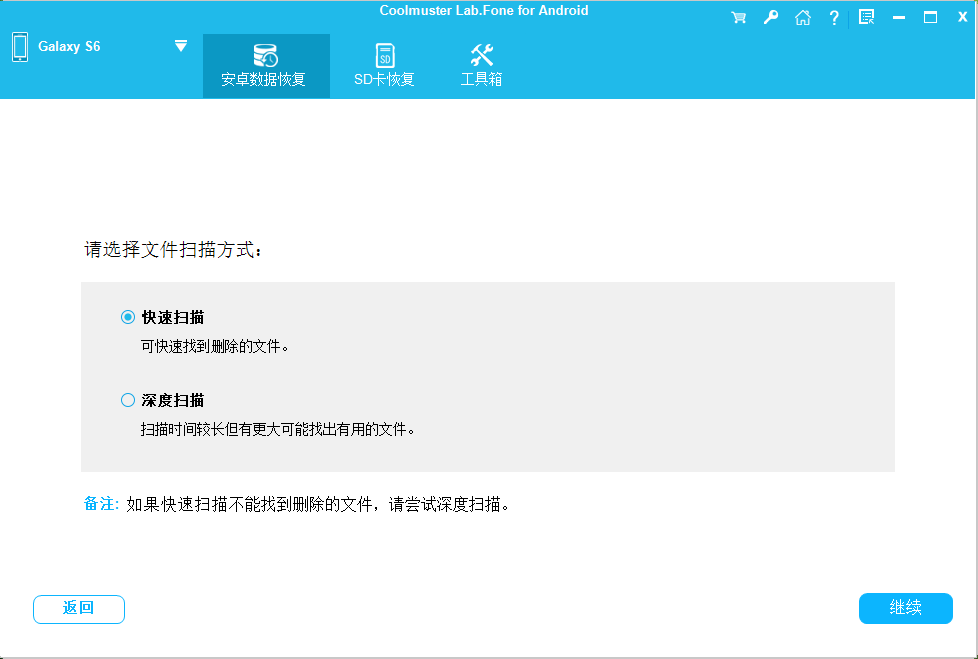
03您将在左侧面板中看到“文档”文件夹。打开它并选择您想要删除的PDF文件。然后点击“恢复”图标,即可从您的Android设备中恢复PDF文件。
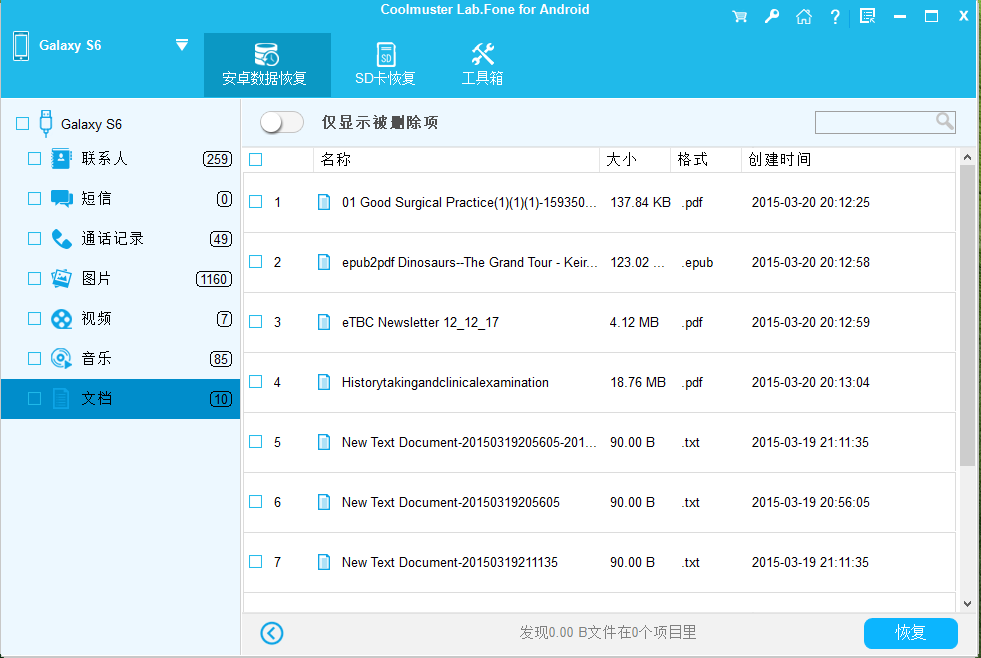
3.2 如何使用 OneDrive 恢复移动设备中已删除的 PDF 文件
如果您是 OneDrive 用户,并且丢失了 PDF 文件,请不要担心;只要您之前备份过文件,就可以轻松地从 OneDrive 恢复文件。此云存储允许您将所有文档存储在一个安全的位置,因此恢复起来会更加轻松。只需前往 OneDrive 应用,即可轻松恢复您的 PDF 文件。
以下是使用 OneDrive 在Android上恢复 PDF 文件的步骤:
步骤 1:前往 OneDrive 页面并登录您的 Microsoft 帐户。
第 2 步:单击左上角的三条水平线,然后从“我的文件”文件夹中选择您的 PDF 文件。
步骤3:按住文件一段时间,然后按“共享”图标后的三个点。
步骤 4:选择“保存”并等待文件保存到Android设备的内部存储器。
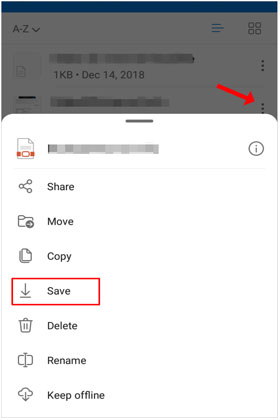
3.3 如何使用 Google Drive 在Android手机中检索 PDF 文件
Google Drive 是最便捷、功能强大的云存储解决方案之一,提供 15 GB 的免费空间,方便您随时随地备份和访问文件。它不仅允许您存储和共享文档,还是恢复丢失或删除的 PDF 文件的宝贵工具。如果您之前已将 PDF 备份到 Google Drive,那么恢复它们将非常快捷方便。
以下是使用 Google Drive 恢复 PDF 文件的步骤:
步骤 1:前往Google Drive 网页并输入正确的登录凭据。
第 2 步:成功登录后,您将看到 Google 帐户中备份的所有数据。只需搜索要恢复的 PDF 文件即可。
步骤3:勾选您想要恢复的所有文件,然后按“下载”按钮。
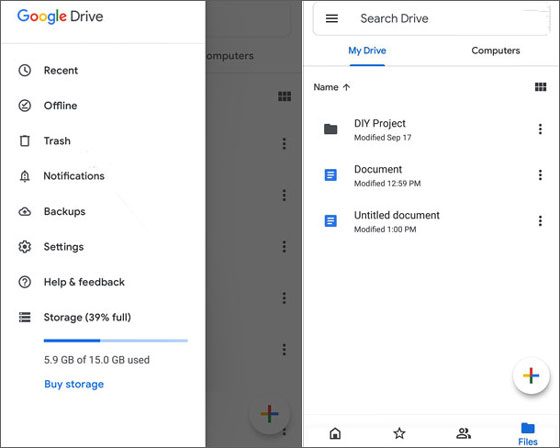
3.4 如何通过 GT 数据恢复应用程序恢复Android手机中的 PDF 文件
GT 数据恢复应用程序非常适合恢复丢失或损坏的 PDF 文件。它拥有易于使用的界面和强大的功能,对于任何需要从消失的 PDF 中拯救宝贵数据的人来说,它都是必备工具。无论您是意外删除了重要文档、遭遇了系统崩溃,还是只需要从损坏的驱动器中恢复一些文件,它都能帮您轻松搞定。
通过 GT Data Recovery 执行Android的 PDF 文件恢复:
步骤 1:首先,在您的Android手机上下载 GT Recovery for Android 。然后,正确安装。如果您的设备尚未 root,系统会提示您 root。此外,请授予访问权限。
步骤2:应用程序现在将组织主视图并选择您想要恢复的内容。要恢复已删除的文件,请点击“恢复文件”选项,然后选择“文档”选项。
步骤3:分析手机后,点击“扫描设备”提示符开始扫描程序。应用程序将填充所有要恢复的文档。扫描完成后,点击“保存”图标将文件保存到手机。
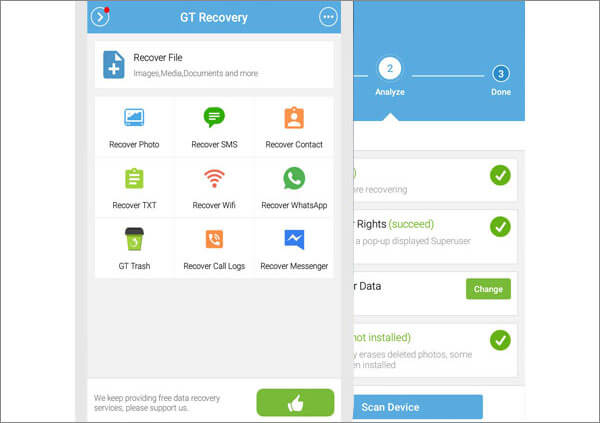
结论
这些是从Android手机恢复已删除 PDF 文件的最有效方法。其中,我们知道Coolmuster Lab.Fone for Android是一款非常实用的工具,它可以帮助任何想要从设备恢复丢失或删除数据的Android用户。即使您没有任何备份,它也能帮您从Android设备恢复已删除的 PDF 文件。所以,何不下载试试呢?

























 被折叠的 条评论
为什么被折叠?
被折叠的 条评论
为什么被折叠?








